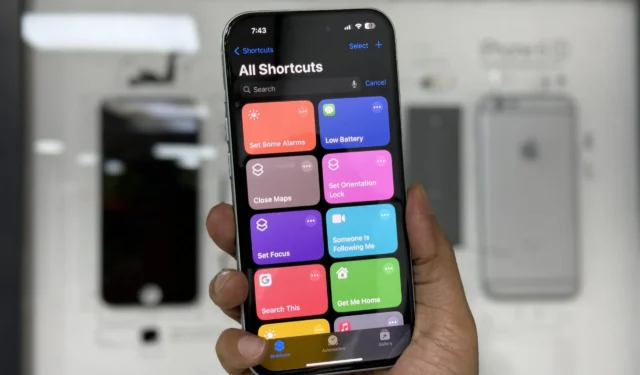
Nepaisant to, kad ilgą laiką buvo „iPhone“ naudotojai, labai mažai žmonių iš tikrųjų naudoja sparčiuosius klavišus. Nustebau sužinojęs, kad keli kolegos ir draugai, be manęs, nenaudojo jokių nuorodų. Norėdamas paskatinti visus naudoti „Siri“ sparčiuosius klavišus, dalinuosi būtinais „Siri“ sparčiaisiais klavišais, kad išnaudotumėte visas „iPhone“ galimybes. Galite nustatyti šiuos sparčiuosius klavišus naudodami pasirinktinius nustatymus arba tiesiog atsisiųsti juos (nuorodos žemiau) į savo iPhone.
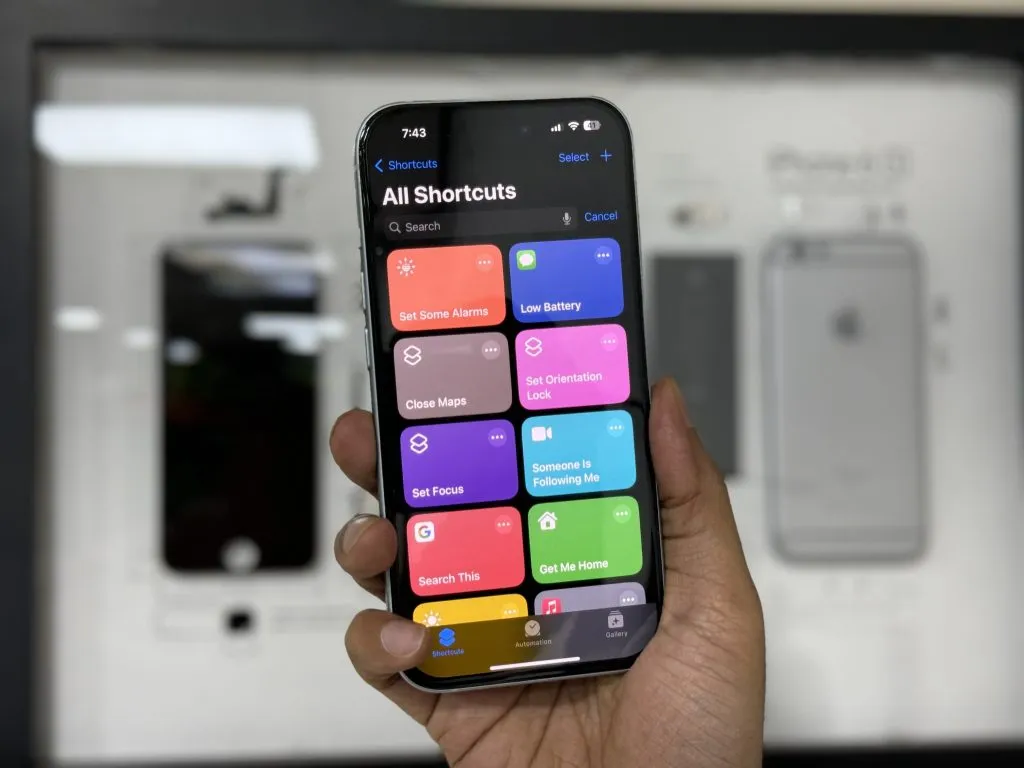
1. Parvežkite mane namo
Kai grįžtate namo vėlai, šis spartusis klavišas gali automatiškai pranešti jūsų artimiesiems, kad esate pakeliui. Šis spartusis klavišas taip pat gali būti naudojamas, kad jūsų tėvai, broliai ir seserys ar partneris būtų informuoti apie jūsų ETA (numatomą atvykimo laiką). Norėdami juo naudotis, tereikia pasakyti: „Ei, Siri, parvežk mane namo“.
Ką tai daro: jūsų spartusis klavišas:
- Išsiųskite WhatsApp žinutę (su numatomu atvykimo laiku) savo partneriui (arba tėvams, kolegoms ar draugams).
- Ištraukite važiavimo nuorodas į savo namų adresą „Google“ žemėlapiuose.
Parsisiųsti: Get Me Home Shortcut
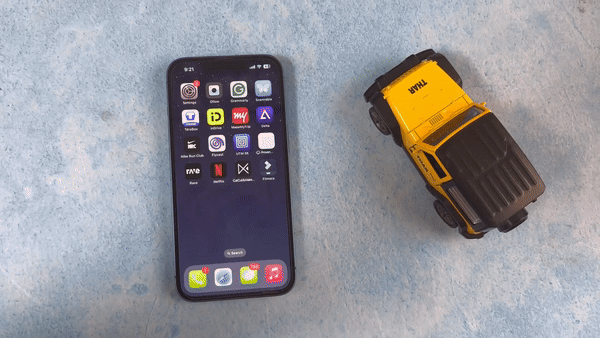
2. Ieškokite ratu
„Circle to Search“ debiutavo flagmanuose „Samsung“ ir „Google Pixel“ išmaniuosiuose telefonuose. Kol dar reikia pasiekti „iPhone“, panašias funkcijas galite atlikti naudodami šį „Siri“ spartųjį klavišą.
Pavyzdžiui, kai žiūrite „YouTube“ vaizdo įrašą, kuriam patinka sportbačiai, kažkas juos avi. Galite pasakyti: „Ei, Siri, ieškok čia“ arba dukart bakstelėkite galinę „iPhone“ dalį. Tai iškvies „Siri“ spartųjį klavišą, kad atidarytumėte „Google Lens“, kad galėtumėte ieškoti ir parodyti sportbačių prekės ženklą, taip pat pasidalinti jų pirkimo vietomis.
Arba galite jį gauti tiesiogiai savo iPhone naudodami toliau pateiktą nuorodą.
Atsisiųskite: „Google Circle“ paieškos nuoroda
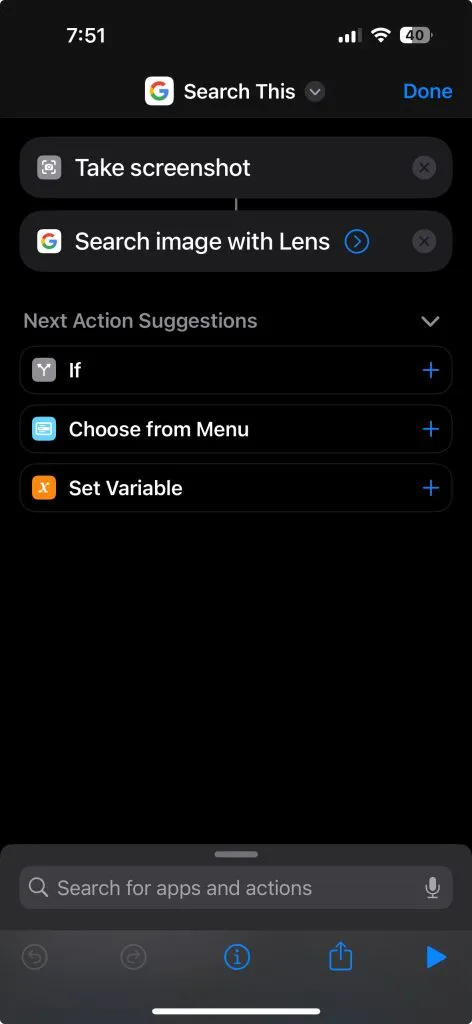
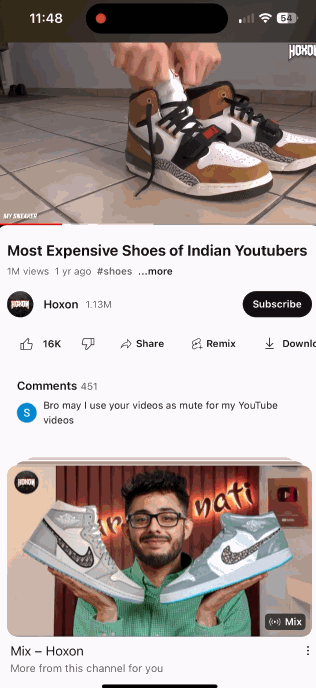
3. Ei, Siri, suaktyvinkite labai žemą bateriją
Šis spartusis klavišas neapsiribos standartiniu „iPhone“ mažos galios režimu. Jis pritemdys jūsų iPhone ekrano ryškumą iki mažiausio nustatymo, išjungs „Wi-Fi“, mobiliuosius duomenis ir „Bluetooth“ bei išsiųs tekstą jūsų iš anksto priskirtam kontaktui, kad baterija gali greitai išsikrauti. Norint užtikrinti, kad pranešimas būtų siunčiamas patikimai, jūsų iPhone turi būti atrakintas, kai baterija pasiekia 5%.
Sukurkite nuorodą t
- Atidarykite sparčiųjų klavišų programą .
- Bakstelėkite + mygtuką, kad sukurtumėte naują nuorodą.
- Pavadinkite spartųjį klavišą: bakstelėkite žemyn nukreiptos rodyklės mygtuką ekrano viršuje ir pervardykite ypač mažos galios režimą .
- Pridėti veiksmus: ieškokite ir pridėkite toliau nurodytus veiksmus šia tvarka:
- Nustatyti mažos galios režimą: įjunkite jį.
- Nustatyti ryškumą: nustatykite slankiklį iki žemiausio lygio.
- Nustatyti „Wi-Fi“: išjunkite.
- Nustatyti „Bluetooth“: išjunkite.
- Siųsti pranešimą: Laukelyje Pranešimas įveskite kažką panašaus į – Mano telefono baterija greitai išsikraus. Galbūt kurį laiką būsiu nepasiekiamas.
Sukurkite automatiką:
- Eikite į skirtuką Automatizavimas sparčiųjų klavišų programoje.
- Bakstelėkite mygtuką + .
- Dalyje Sukurti asmeninę automatiką.
- Kaip paleidiklį pasirinkite Baterijos lygis .
- Nustatykite slankiklį į 5% ir pasirinkite Falls Below .
- Bakstelėkite Kitas ir pasirinkite labai mažo akumuliatoriaus įspėjimo spartųjį klavišą.
- Išjunkite Klausti prieš paleisdami .
- Bakstelėkite Atlikta.
Suaktyvinkite spartųjį klavišą:
- Šis spartusis klavišas pirmiausia patikrina, ar akumuliatoriaus įkrovos lygis yra mažesnis nei 5%, o tada veikia, jei nustatytas veikti automatiškai.
- Galite pasakyti: „Ei, Siri, suaktyvinkite labai žemą bateriją“.
Atsisiuntimas: suaktyvinkite itin žemos baterijos spartųjį klavišą
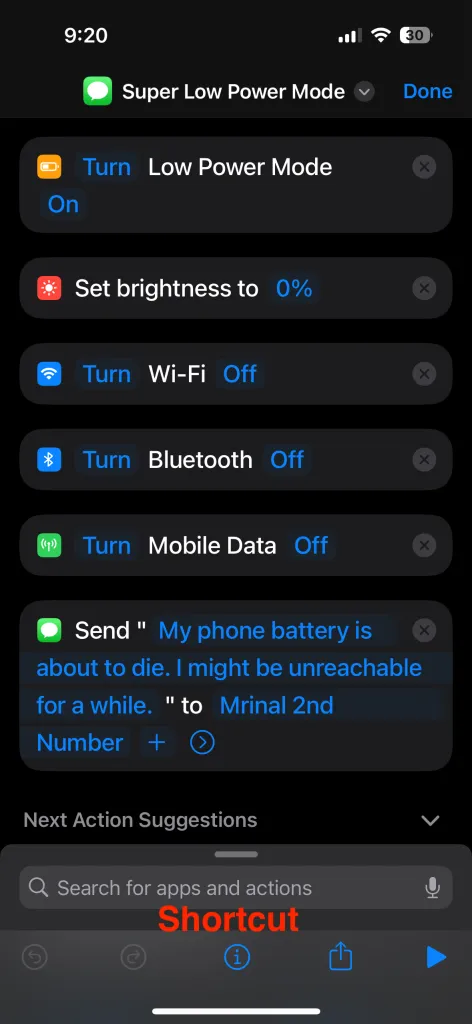
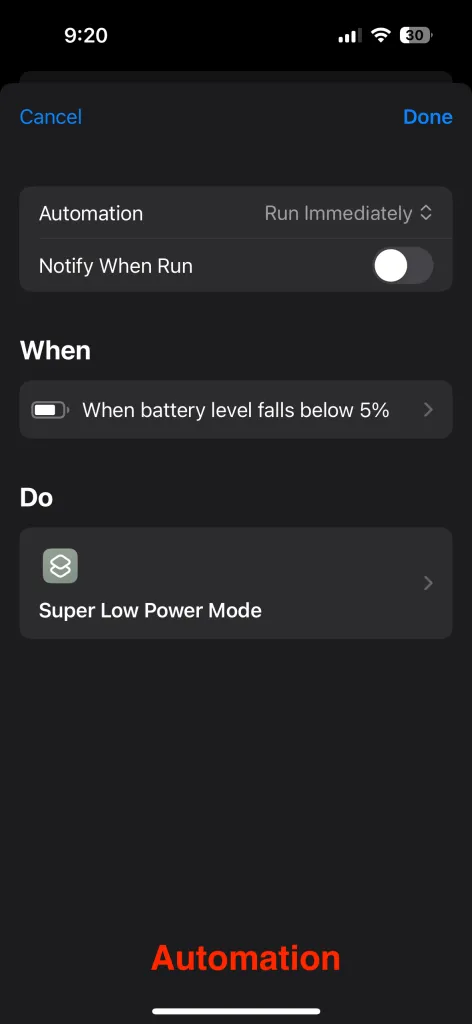
4. Suplanuokite WhatsApp žinutes
Nustebinkite savo artimuosius ir draugus laiku palinkėjimais naudodami WhatsApp žinutes. Tie pranešimai bus automatiškai išsiųsti vidurnaktį ir jums net nereikės kiekvieną kartą rašyti, kad juos suplanuotumėte. Vienintelis šio „Siri“ sparčiojo klavišo trūkumas yra tas, kad jūsų „iPhone“ turi būti atrakintas, kad veiktų automatika. Kai iPhone yra užrakintas, gausite pranešimą apie tai, tada turėsite jį bakstelėti, kad išsiųstumėte pranešimą.
Sukurkite automatizavimą nuorodų programoje:
- Eikite į skirtuką Automatizavimas sparčiųjų klavišų programoje .
- Bakstelėkite mygtuką + .
- Dalyje Sukurti asmeninę automatiką.
- Pasirinkite Dienos laikas ir nustatykite konkretų laiką, kuriuo norite išsiųsti žinutę.
- Bakstelėkite Kitas .
- Bakstelėkite Pridėti veiksmą ir ieškokite WhatsApp .
- Šalia WhatsApp piktogramos pasirinkite Siųsti pranešimą .
- Lauke Pranešimas įveskite pranešimą, kurį norite išsiųsti.
- Lauke Gavėjai pasirinkite kontaktą arba grupę, kuriai norite siųsti.
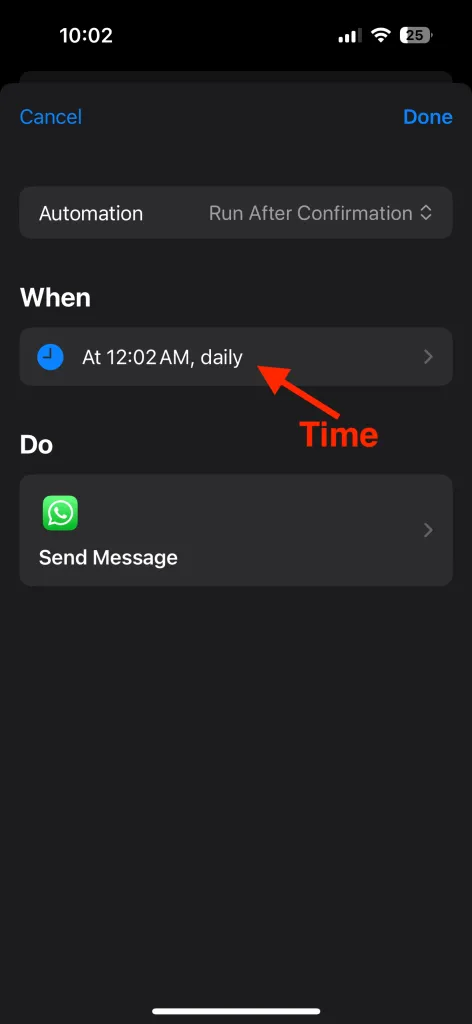
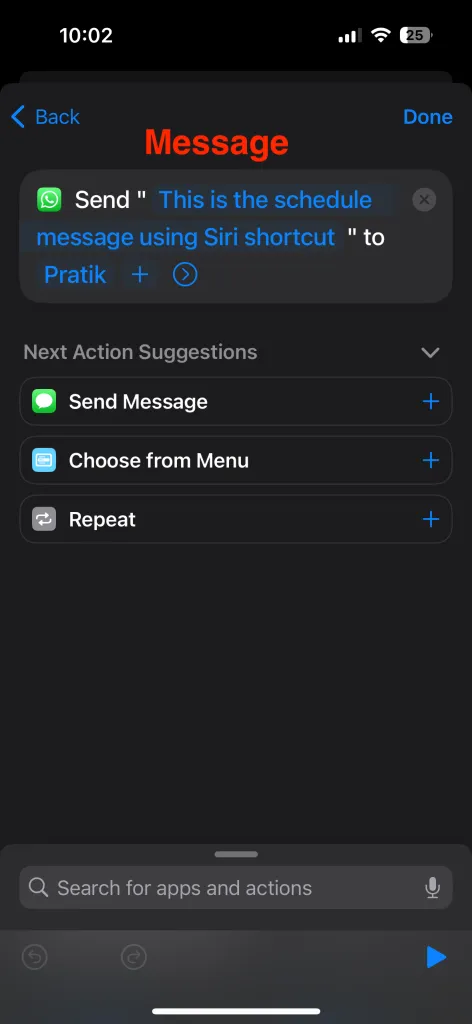
5. Kažkas mane seka
Jaučiate, kad jus kažkas seka? Jei norite diskretiškai įspėti savo šeimą, neatkreipdami dėmesio, ši nuoroda gali būti išgelbėjimas. Jis automatiškai pritemdo ekraną, pradeda filmuoti ir siunčia tekstinį pranešimą iš anksto pasirinktam kontaktui su dabartine jūsų buvimo vieta.
Sąranka: peržiūrėkite mūsų vadovą, kad sukurtumėte nuorodą Kažkas seka mane savo „iPhone“. Šis spartusis klavišas iš esmės atlieka šiuos du dalykus:
- Sureguliuokite telefono nustatymus ( nustatykite garsumą ir ryškumą į 0% , suaktyvinkite DND ).
- Išsiųskite pranešimą su savo buvimo vieta ir įrašytu vaizdo įrašu konkrečiam gavėjui.
Suaktyvinkite spartųjį klavišą:
Galite pasakyti: „Ei, Siri, kažkas mane seka“. „Siri“ komandos naudojimas gali būti sudėtingas daugelyje kritinių situacijų. Taigi, „Siri“ nuorodai galite naudoti parinktį „Pridėti prie pagrindinio ekrano“ ir suaktyvinti ją iš ten.
Parsisiųsti: Nuoroda kažkas mane seka
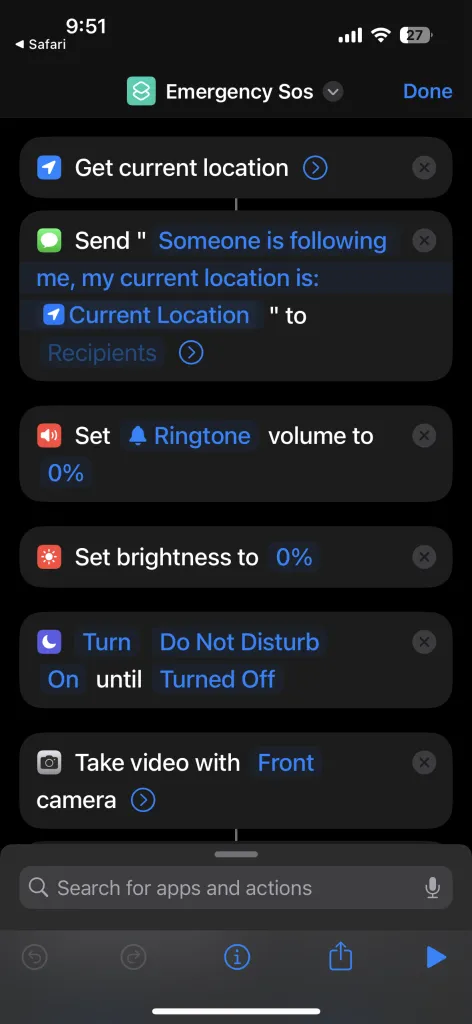
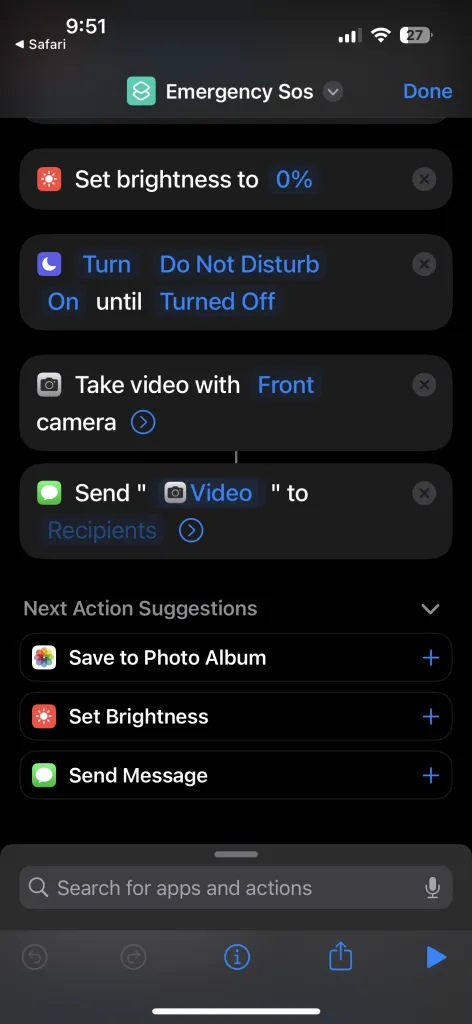
6. Perjunkite žemėlapių orientacijos užraktą
Naudodami telefoną GPS navigacijai ant automobilio laikiklio, greičiausiai norėsite, kad žemėlapis liktų kraštovaizdžio orientacijos. Spartusis klavišas užtikrina, kad atidarius programą jis automatiškai persijungs į gulsčią padėtį, o uždarius grįš į pageidaujamą orientaciją (tikriausiai stačią). Taip išvengsite vargo kiekvieną kartą jį reguliuoti rankiniu būdu. Taip pat galite jį naudoti programoms, pvz., „Photos“, „YouTube“ ir kitoms medijos programoms.
1 spartusis klavišas: IŠJUNKITE Orientacijos užraktą atidarydami žemėlapius
- Savo iPhone atidarykite sparčiųjų klavišų programą .
- Bakstelėkite + mygtuką, kad sukurtumėte naują nuorodą.
- Pavadinkite spartųjį klavišą: bakstelėkite rodyklės žemyn mygtuką ekrano viršuje, įveskite Orientation OFF .
- Pridėti veiksmus:
- Nustatyti orientacijos užraktą: pasirinkite Išjungta .
Sukurkite 1 sparčiojo klavišo automatizavimą
- Eikite į skirtuką Automatika ir bakstelėkite mygtuką + .
- Dalyje Sukurti asmeninę automatiką pasirinkite programą kaip aktyviklį.
- Pasirinkite Žemėlapiai ir pažymėkite Atidaryta .
- Bakstelėkite Kitas .
- Pasirinkite Vykdyti spartųjį klavišą ir pasirinkite Orientation OFF spartųjį klavišą.
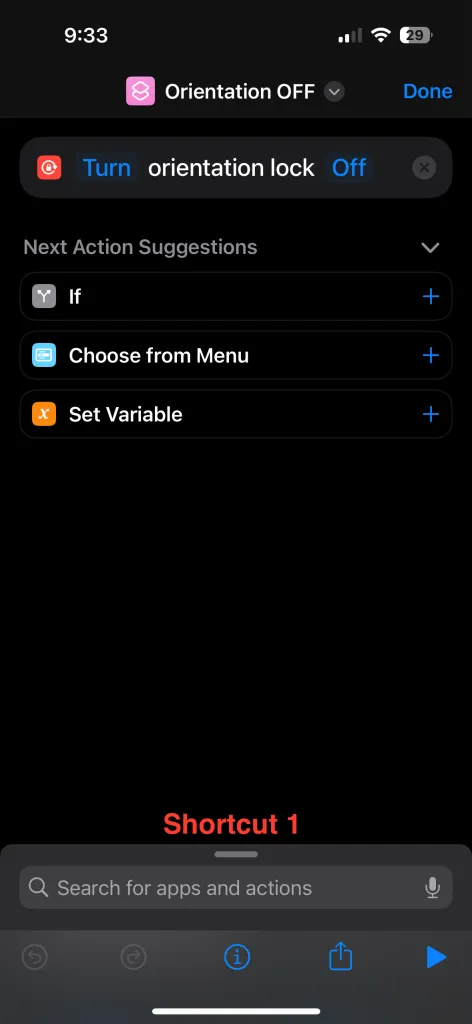
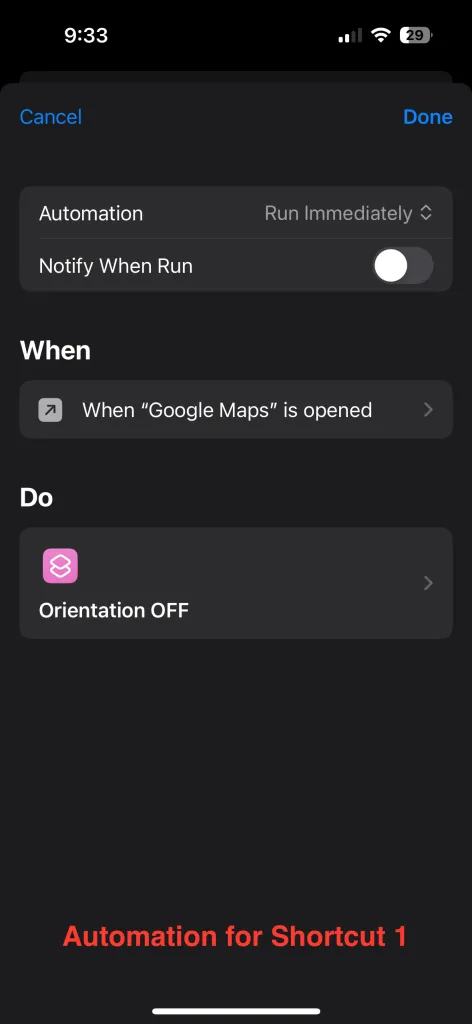
2 spartusis klavišas: uždarydami žemėlapius įjunkite orientacijos užraktą
- Atidarykite sparčiųjų klavišų programą .
- Bakstelėkite + mygtuką, kad sukurtumėte naują nuorodą.
- Pavadinkite spartųjį klavišą: bakstelėkite rodyklės žemyn mygtuką ekrano viršuje, įveskite Orientation ON .
- Pridėti veiksmus:
- Nustatyti orientacijos užraktą: pasirinkite Įjungta.
Sukurkite 2 sparčiojo klavišo automatizavimą
- Eikite į skirtuką Automatika ir bakstelėkite mygtuką + .
- Pasirinkite Sukurti asmeninę automatiką .
- Pasirinkite programą kaip aktyviklį.
- Pasirinkite Žemėlapiai ir pažymėkite Uždaryta .
- Bakstelėkite Kitas .
- Pasirinkite Vykdyti spartųjį klavišą ir pasirinkite Orientation ON spartųjį klavišą.
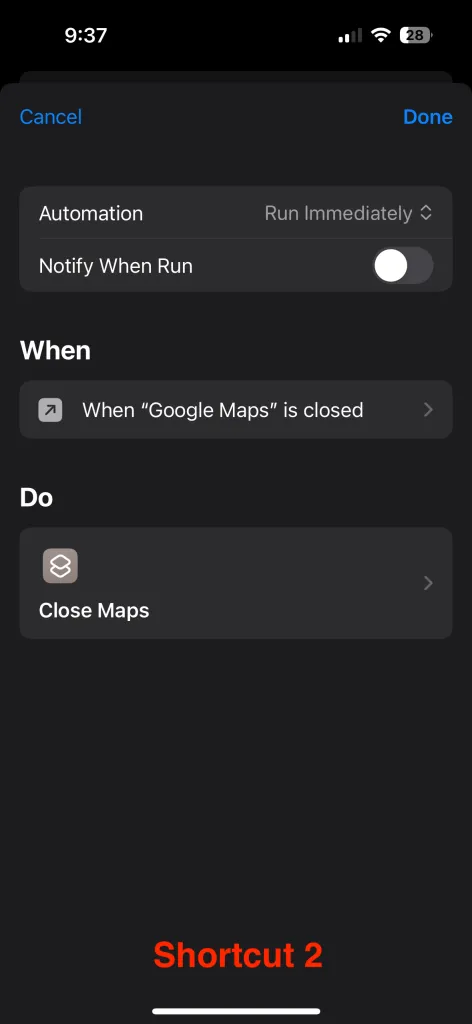
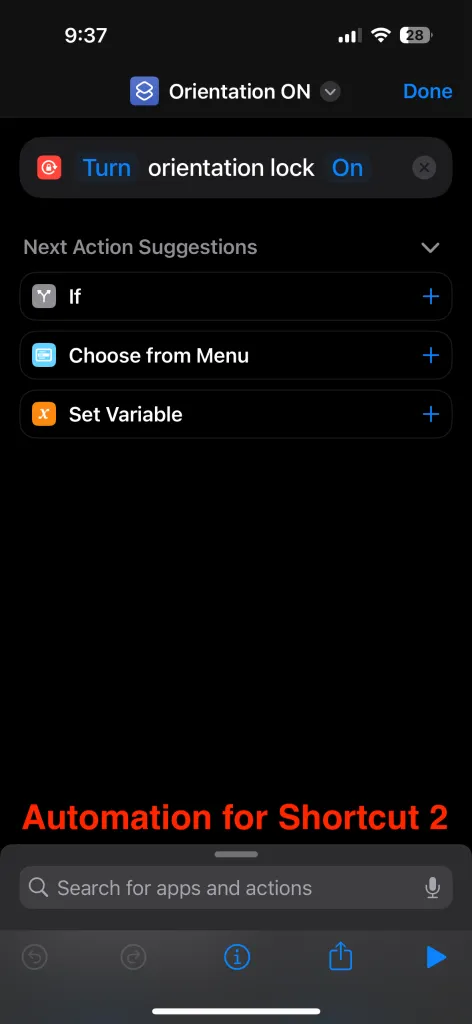
7. Nustatykite kelis aliarmus
Jei sunkiai miegate, šis „Siri“ spartusis klavišas gali nustatyti kelis žadintuvus kas penkias minutes, kad pabustumėte palaipsniui. Pavyzdžiui, jei pasakysite Siri, kad norite, kad pirmasis žadintuvas būtų 8:00 val. su minučių intervalais ir iš viso 3 signalai, Siri nustatys žadintuvus 8:00, 8:15 ir 8:30. Pavyzdžiui, žiūrėkite šį gif.
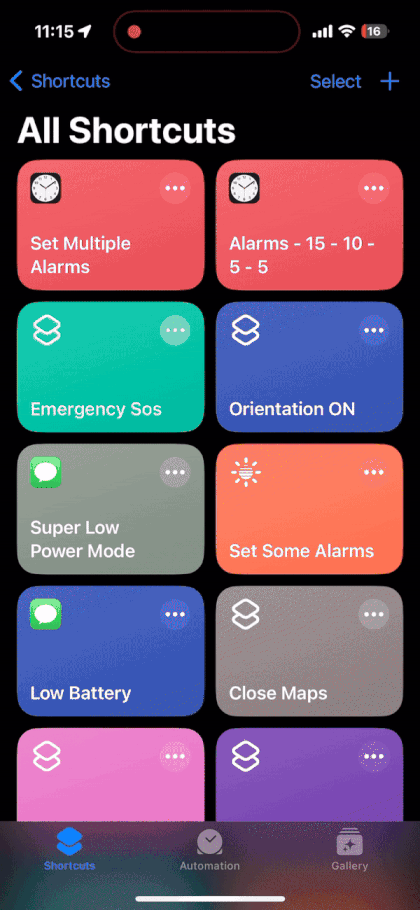
Nuorodos pavadinimas: nustatykite kelis signalus
Veiksmai:
- Pradžios laiko teirautis:
- Pridėti veiksmą: prašyti įvesties
- Įvesties tipas: laikas
- Klausimas: Kada turėtų skambėti pirmasis žadintuvas?
- Išsaugoti atsakymą kintamajame: StartTime
- Klauskite intervalo:
- Pridėti veiksmą: prašyti įvesties
- Įvesties tipas: skaičius
- Klausimas: kiek minučių tarp kiekvieno žadintuvo?
- Išsaugoti atsakymą kintamajame: Interval
- Klauskite aliarmų skaičiaus:
- Pridėti veiksmą: prašyti įvesties
- Klausimas: kiek žadintuvų norite nustatyti?
- Įvesties tipas: skaičius
- Išsaugokite atsakymą kintamajame: NumAlarms
- Pakartokite
- Pridėti veiksmą: pakartokite
- Pasirinkite kintamąjį NumAlarms
- Pridėti veiksmą: pakartokite
- Sukurti aliarmą (kartojimo ciklo viduje):
- Pridėti veiksmą: Sukurti aliarmą
- Pavadinimas: StartTime
- Pridėti: intervalas iki pradžios laiko
- Nustatyti kintamąjį: pradžios laikas iki pakoreguota data.
- Baigti kartojimą: uždarykite kartojimo kilpą.
- Pridėti veiksmą: atidarykite signalą.
- Rodyti pranešimą: Signalas nustatytas
Kaip naudoti:
- Pasakykite „Hey Siri, Set Multiple Alarm“.
- „Siri“ paprašys jūsų pirmojo signalo pradžios laiko, intervalo tarp pavojaus signalų ir bendro pavojaus signalų skaičiaus.
- Tada „Siri“ sukurs jums signalus.
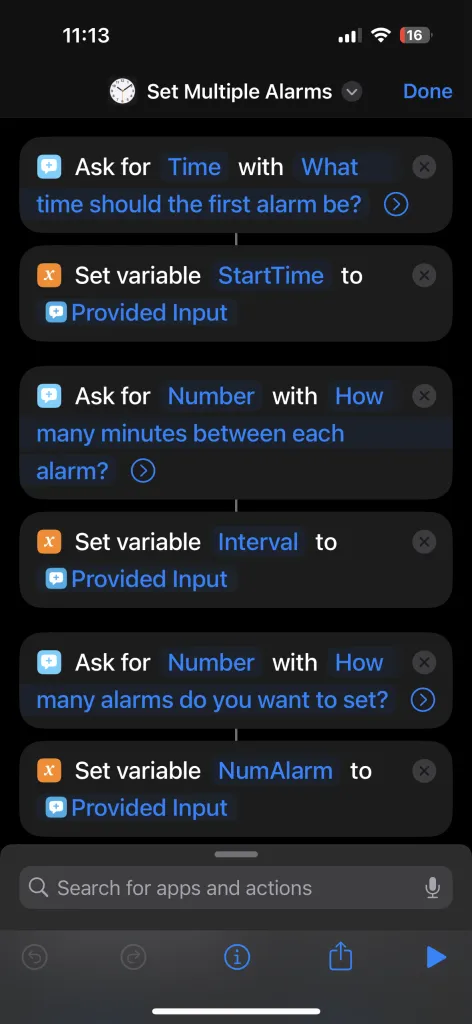
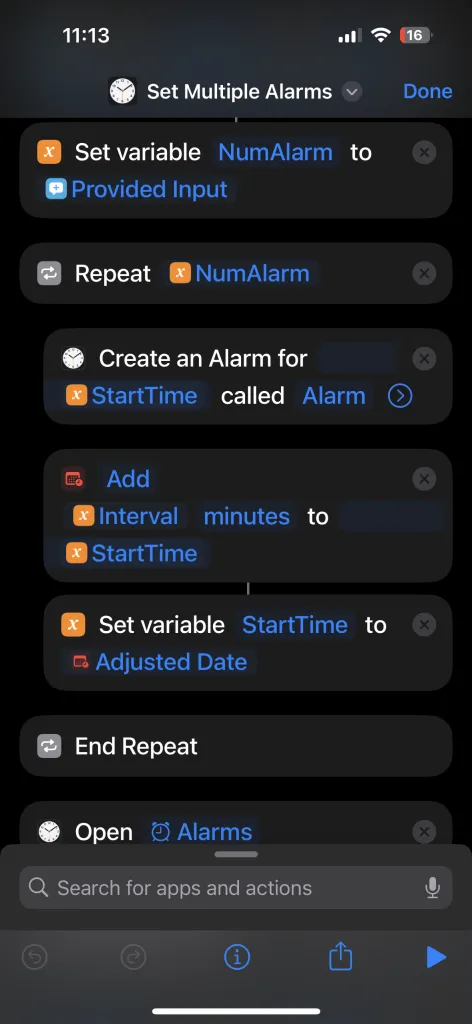
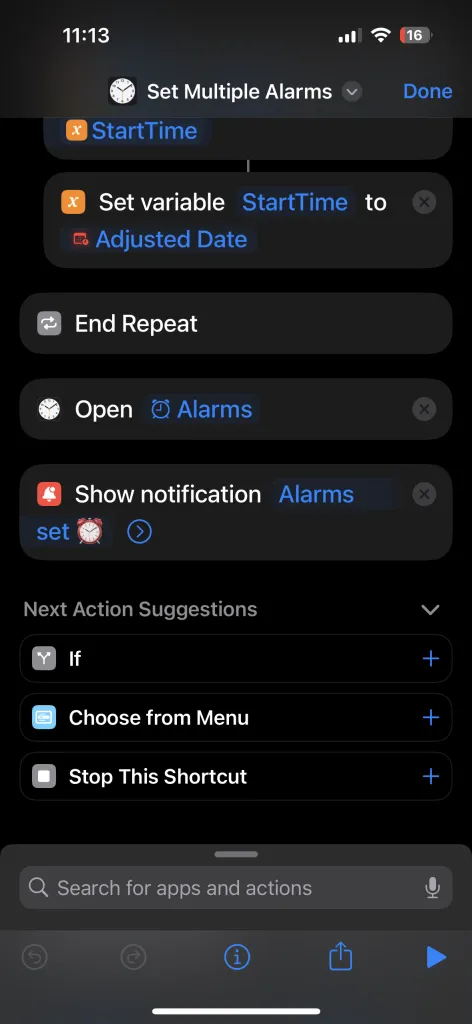




Parašykite komentarą